Яндекс Дзен - одна из самых популярных платформ для чтения новостей и просмотра интересных материалов. Однако, если по какой-то причине вам необходимо удалить Яндекс Дзен из вашего браузера Firefox, мы предоставляем вам пошаговую инструкцию, как это сделать. Следуя этим простым шагам, вы сможете полностью удалить Яндекс Дзен и освободить свой браузер от его наличия.
Шаг 1: Откройте браузер Firefox и нажмите на меню в правом верхнем углу экрана. Меню представлено в виде трех горизонтальных полосок, рядом с адресной строкой.
Шаг 2: В выпадающем меню выберите "Добавки".
Шаг 3: В открывшемся окне "Добавки" выберите вкладку "Расширения". Список установленных расширений будет представлен вам на экране.
Шаг 4: Найдите расширение Яндекс Дзен в списке расширений и нажмите на кнопку "Удалить" рядом с ним. Подтвердите удаление, если понадобится.
После выполнения всех этих шагов Яндекс Дзен будет полностью удален из вашего браузера Firefox. Теперь вы можете наслаждаться своими интернет-приключениями без его присутствия.
Откройте меню настроек браузера
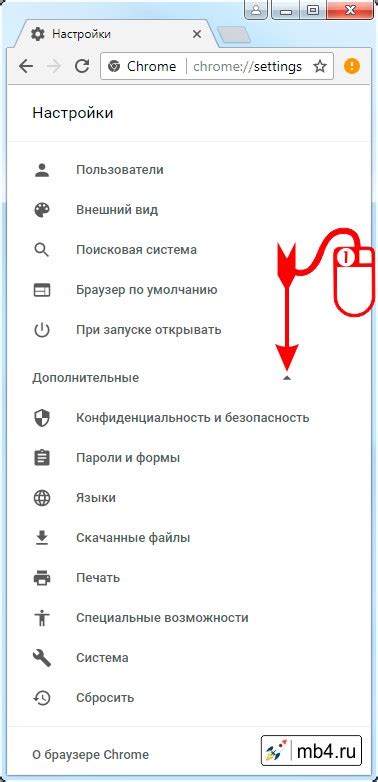
Чтобы удалить Яндекс Дзен из браузера Firefox, вам потребуется выполнить следующие шаги:
- Откройте браузер Firefox на вашем компьютере.
- Наведите курсор на значок с тремя горизонтальными линиями в правом верхнем углу окна браузера.
- Кликните на значок, чтобы открыть выпадающее меню.
- В выпадающем меню выберите пункт "Настройки".
После выполнения этих шагов вы попадете в меню настроек браузера, где сможете продолжить процесс удаления Яндекс Дзен.
Выберите раздел "Дополнения"
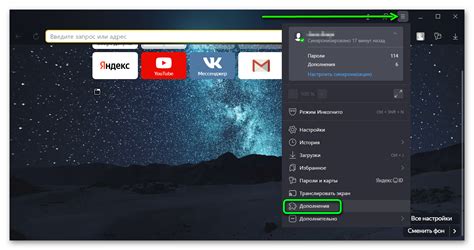
Для удаления Яндекс Дзен из браузера Firefox, необходимо пройти по следующим шагам:
- Откройте браузер Firefox и нажмите на иконку меню в правом верхнем углу окна браузера. Или используйте комбинацию клавиш Ctrl + Shift + A.
- В открывшемся меню выберите раздел "Дополнения".
- В появившемся окне будут отображены все установленные дополнения для браузера Firefox.
Вы также можете воспользоваться горячей клавишей Ctrl + Shift + A для быстрого доступа к разделу "Дополнения".
Найдите Яндекс Дзен и удалите его из списка
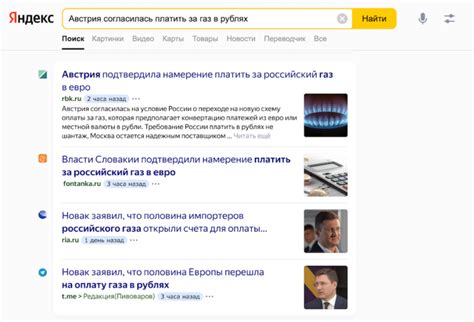
Чтобы удалить Яндекс Дзен из браузера Firefox, следуйте этим простым шагам:
Шаг 1: Откройте меню в правом верхнем углу браузера, нажав на значок с тремя горизонтальными полосками.
Шаг 2: В открывшемся меню выберите "Дополнения".
Шаг 3: В левом меню выберите раздел "Расширения".
Шаг 4: Прокрутите список установленных расширений и найдите "Яндекс Дзен".
Шаг 5: Щелкните по кнопке с тремя точками рядом с названием "Яндекс Дзен".
Шаг 6: В появившемся контекстном меню выберите "Удалить".
Обратите внимание, что после удаления расширения все пользовательские настройки и данные, связанные с Яндекс Дзен, также будут удалены.
После выполнения этих шагов Яндекс Дзен будет удален из браузера Firefox, и вы больше не увидите его в списке установленных расширений.